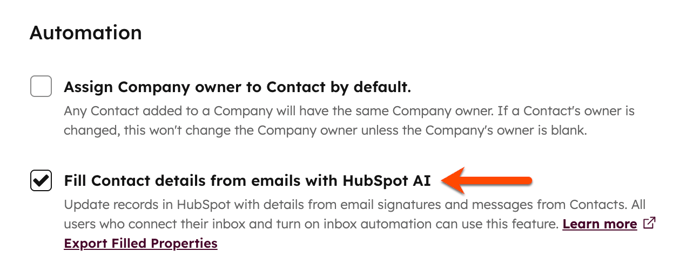使用 HubSpot AI 設定從電子郵件中填入聯絡人詳細資訊,以自動從電子郵件簽名和聯絡人訊息中填入聯絡人屬性。這項由 AI 驅動的功能會掃描電子郵件簽名中的聯絡資訊。它也可以掃描電子郵件正文中的電話號碼。如果聯繫人記錄中尚未找到該聯繫人的資訊,則會自動更新聯繫人屬性。
此功能可掃描發送至您連線的個人電子郵件、已登錄電子郵件的回覆,或使用 HubSpot 的轉寄地址登入 CRM 的電子郵件。
開始使用前
- 要使用此功能,您必須擁有已開啟收件匣自動化功能的連線個人電子郵件 。
- 此功能僅會掃描發送至您連接的個人電子郵件的電子郵件。它不會掃描傳送至團隊電子郵件位址的電子郵件。
- 此功能會掃描設定開啟後收到的電子郵件。它不會追溯掃描之前收到的電子郵件。
- 只有當您的 HubSpot 帳戶中的使用者從未更新且該屬性沒有值時,才會填入符合條件的聯絡人屬性。此功能不會覆寫現有的聯絡人資料或建立新的聯絡人。
- 此功能只會掃描聯絡人的第一封電子郵件回覆。如果在最初的回覆中未偵測到符合條件的聯絡人資訊,即使在後續的回覆中包含聯絡人資訊,也不會填入屬性。
- 此功能預設為開啟。由於設定取決於使用者所連接的電子郵件,因此無法針對帳戶中的所有使用者進行全局設定。
- 此功能可掃描以所有 HubSpot支援語言撰寫的電子郵件,但日文除外。進一步了解HubSpot 提供的語言。
AI 填充的聯絡人屬性
當在電子郵件中偵測到聯絡人資訊時,可填寫下列聯絡人屬性。如果使用 AI 更新聯絡人屬性,該屬性的變更來源將會是HubSpot AI。
- 名
- 姓
- 電話號碼*
- 工作職稱
- 行動電話號碼*
- 傳真
- 城市
- 國家
- 國家
- 郵遞區號
- 街道地址
*HubSpot的人工智能將掃描電子郵件正文和電子郵件簽名以尋找電話號碼。
開啟或關閉自動聯絡人屬性更新
需要權限
開啟或關閉使用 HubSpot AI 從電子郵件填寫聯絡人詳細資料的設定, 需要帳戶存取權限。
- 在你的 HubSpot 帳戶中,點擊頂端導覽列中的settings「設定圖示」。
- 在左側功能表中,導航至「物件 」>「聯絡人」。
- 在「設定 」標籤上,選擇或清除「透過 HubSpot AI 從電子郵件填入聯絡人詳細資料 」核取方塊,以開啟或關閉設定。
- 設定開啟後,該功能可能需要 10 分鐘才能開始掃描新郵件。
- 在設定開啟前收到的電子郵件將不會被追溯掃描。
- 要匯出 HubSpot AI 自動填入的所有聯絡人屬性檔案,請按一下匯出已填入的屬性。在對話方塊中,按一下匯出。
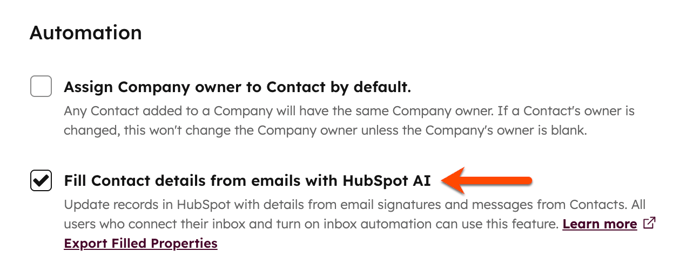
records
Connected Email